Comment créer des signatures HTML dans Thunderbird sans apprendre le HTML

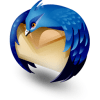
La première étape
Créez un nouveau message vierge dans Thunderbird en en cliquant Écrire. Nous n'allons pas envoyer un e-mail ici, nous utilisons simplement ce message comme espace de travail.
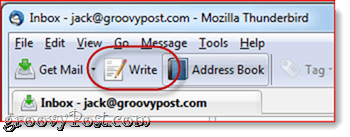
Deuxième étape
Tapez votre signature et formatez-la à l'aide de la barre d'outils de mise en forme dans la fenêtre de composition. Faites tout comme vous voulez qu'il apparaisse dans votre signature.
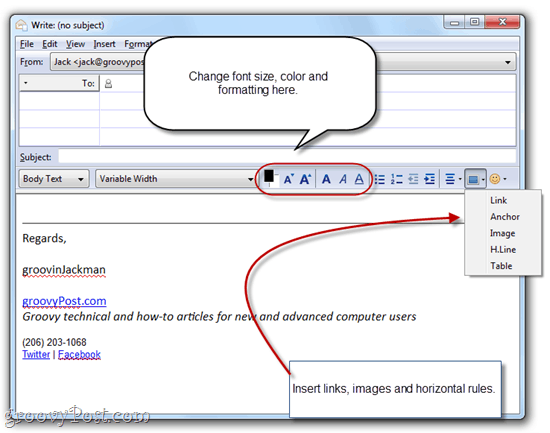
Troisième étape
Personnellement, j’aime inclure une image dans monSignature. Si vous êtes assez jolie, vous pouvez même inclure un headshot, mais regarder bien n’est pas vraiment mon département, donc je vais utiliser un logo. Il existe deux façons de le faire: l'attacher ou incorporer une image sur un serveur Web. Si vous le joignez, alors chaque e-mail que vous envoyez aura votre image de signature attachée. Cela ajoutera quelques Ko à la taille de votre fichier, ce qui peut ou non être un problème pour vous. Mais le véritable inconvénient est que vos destinataires ne sauront jamais si vous leur avez réellement envoyé une pièce jointe autre que votre image de signature. Je n'aime pas vraiment ça, donc j'opte généralement pour l'image hébergée à distance. L'inconvénient est que, par défaut, la plupart des clients Web bloquent les images distantes. Mais une fois que vous commencez à envoyer des e-mails à quelqu'un régulièrement, il peut commencer à accepter des images distantes, donc vraiment, ce n'est qu'un problème pour votre premier message.
Quoi qu'il en soit, pour insérer une image, Cliquez sur le Insérer dans la barre d'outils de formatage et Cliquez sur Image.
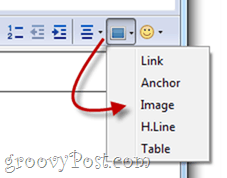
Si vous joignez votre image, vous pouvez simplement la rechercher en en cliquant Choisir le fichier… Si vous utilisez une image distante, copiez et collez l'emplacement dans le Emplacement de l'image champ. Vous pouvez également ajouter du texte alternatif et du texte d'info-bulle si vous le souhaitez, ou vous pouvez sélectionner N'utilisez pas de texte alternatif renoncer à cela.

Quatrième étape
Vous souhaiterez probablement également inclure un lien. Pour créer un lien hypertexte, mettez en surbrillance le texte que vous souhaitez utiliser comme texte d'ancrage et Cliquez sur le Insérer bouton et choisissez Lien.
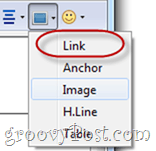
Saisissez l'URL de destination et Cliquez sur D'accord. Je ne recommande pas de joindre la source du lien au message.
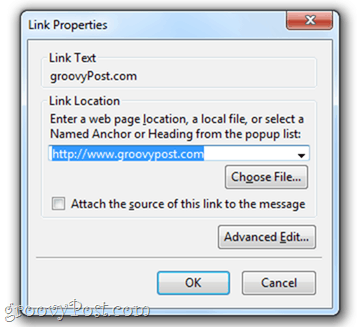
Cinquième étape
Une fois que vous avez votre signature comme vous l'aimez, Cliquez sur Modifier et choisir Tout sélectionner (ou appuyez sur CTRL-A sur votre clavier). Cela sélectionnera tout le texte.
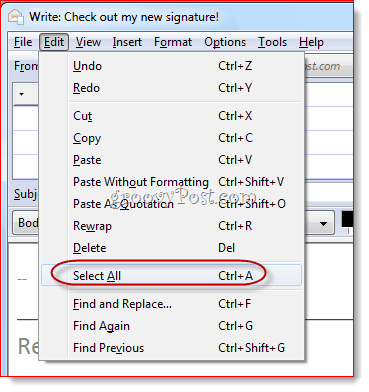
Sixième étape
Cliquez sur le Insérer menu et Cliquez sur HTML.
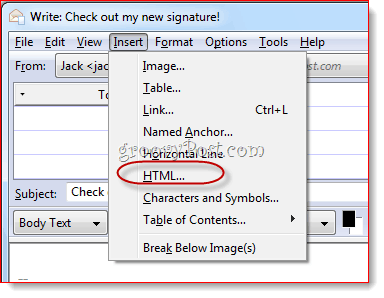
Septième étape
Cela affichera une boîte de dialogue contenant le code HTML brut de la signature que vous venez de créer. presse CTRL-A puis CTRL-C pour copier le code HTML brut dans votre presse-papiers. Cliquez sur Annuler.
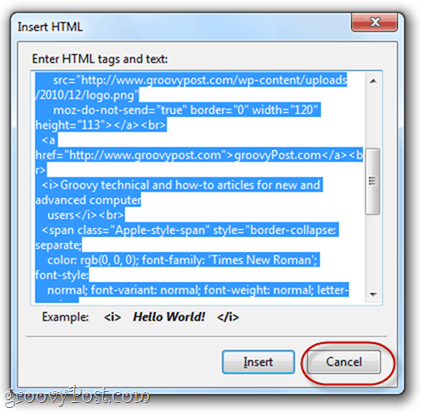
Huitième étape
Cliquez sur Outils et choisir Paramètres du compte.
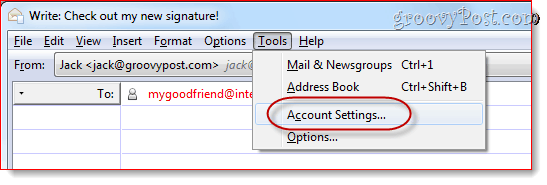
Étape neuf
Dans l'encadré ci-dessous Texte de signature, collez votre code HTML. Assure-toi Utilisez HTML est vérifié et Cliquez sur D'ACCORD.
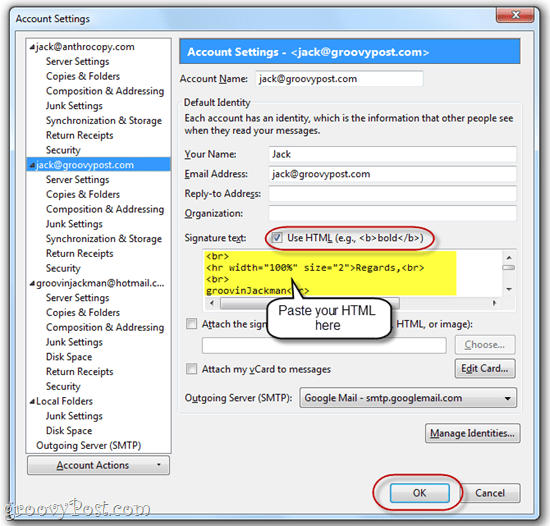
Désormais, lorsque vous composez un nouveau message, votre signature HTML personnalisée sera déjà insérée.
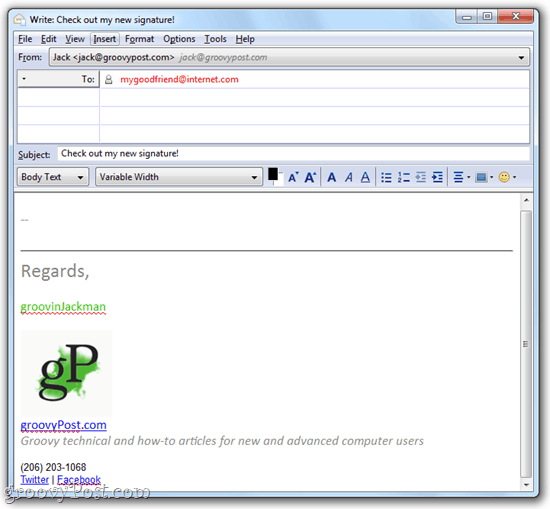
N'oubliez pas que si vous intégrez une image à partir d'un site distant, le destinataire devra peut-être activer les images à partir de votre adresse e-mail avant de voir votre logo.
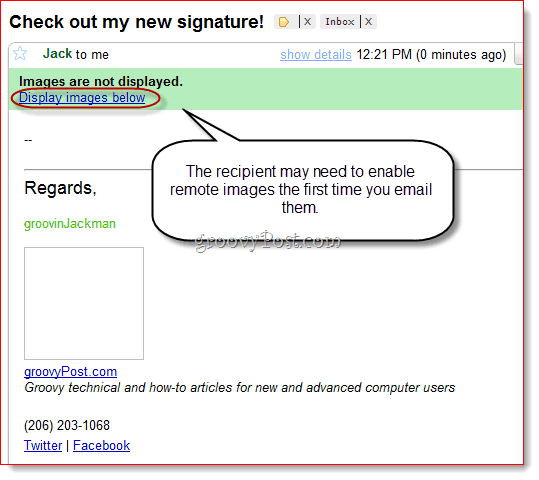
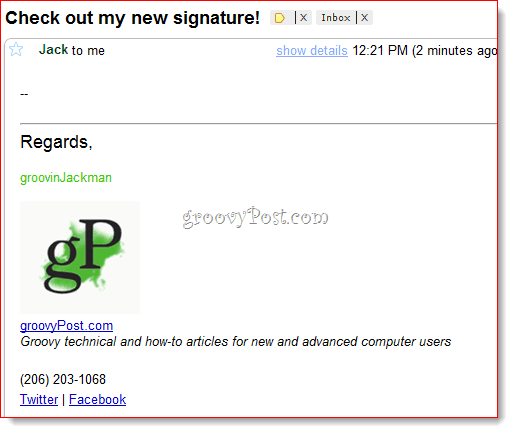
Ce n'est certainement pas le seul moyen de devenir richetexte de signature HTML dans Thunderbird, mais à mon avis, c'est la plus simple, surtout pour ceux qui se sentent intimidés par le code HTML brut. Avec cette méthode, vous pouvez créer votre signature dans un WYSIWYG (Ce que vous voyez est ce que vous obtenez) et conservez-le pour une utilisation future.










laissez un commentaire